Интересный случай: пытаюсь установить игру, система не дает ее установить. Требует пароль, учетка у меня локальная. Как то можно это обойти?

Отредактировано jjxaker — 29.01.2015, 22:58
22:58, 29.01.2015 | # 2
Цитата sainfo ( )
система не дает ее установить
Я бы на вашем месте просто выключил SmarScreen и выключите запрос пароля, в командой строке от админа выполнить control userpasswords2
Отредактировано UkusZmeya — 29.01.2015, 23:03
23:00, 29.01.2015 | # 3
jjxaker, SmartScreen это составляющая защитника windows, а вы советуете его отключить вместо удалить игру или скачать без вируса. это как пишут перед установкой отключите антивирус, а потом ноют откуда вирусы в системе.
Отредактировано jjxaker — 29.01.2015, 23:11
23:09, 29.01.2015 | # 4
Цитата UkusZmeya ( )
SmartScreen это составляющая защитника windows
Это хрень полная как и UAC а не составляющая, Windows Defender выполняет функцию файлового антивируса и на 100% отрабатывает корректно. соответственно такие вещи как SmartScreen лишний груз которых заставляет делать лишние телодвижения.
Как запустить программу без прав администратора?
По крайней мере у меня почему то никогда не было проблем в этом направлении. естественно при этом UAC и SmartScreen всегда были полностью отключены с момента появление данной чепухи на свет.
23:13, 29.01.2015 | # 5
Автор темы
Цитата jjxaker ( )
Я бы на вашем месте просто выключил SmarScreen wink и выключите запрос пароля, в командой строке от админа выполнить control userpasswords2
Большое спасибо — все получилось, как то сам до этого не додумался.
Отредактировано UkusZmeya — 29.01.2015, 23:40
23:22, 29.01.2015 | # 6
jjxaker, UAC всеголишь виртуалит папки в профиль пользователя. хоть и визуально ты их видишь в програм фаилс на самом деле они в профиле в папке VirtualStore. этим достигается понижение прав до обычного пользователя. и просочившийся вирус не сможет что то поменять в системе поскольку запускаться будет без прав администратора. если изначально ставить программы в папку профиля или другой диск то запроса UAC вы даже не увидите. а смарт это не антивирус а всеголишь проверка рейтинга. тоесть если программу скачали 1000 человек и антивирус ни у кого не сработал смарт молчит. если из 1000 антивирус сработал 900 раз например то тебя смарт предупредит.
Отредактировано jjxaker — 29.01.2015, 23:41
23:39, 29.01.2015 | # 7
По вашему я этого не понимаю или не знаю? я говорю конкретно о смысл этого всего геморроя, мы не в США это там все больные в этой области. у нас всё просто, попал вирус? антивирус его убил. и всё, на этом должна быть жирная точка. важных системных файлов ни один вирус всё равно не тронет по простой причине, ему нужно сначала получить права на изменения данного файла(неважно под какой учёткой сидит пользователь, хоть супер админ), а это вирусы ещё не научились делать. попробуй удали например какой нибудь dll с system32
Отредактировано UkusZmeya — 29.01.2015, 23:43
23:42, 29.01.2015 | # 8
jjxaker, вы обращали почему на некоторых экзешниках стоит щит? это показывает кому нужны права админа для запуска. тоесть они в состоянии менять систему. как пример яндекс дик при удалении которого он уносил за собой пол системы
23:49, 29.01.2015 | # 9
Цитата UkusZmeya ( )
уносил за собой пол системы
Здрасте, он уносит за собой только свои библиотеки, как это делает например драйвер при удалении. я говорил именно за файлы которые принадлежат системе. короче мы уже далеко откланивались от обсуждения данной ветки. у каждого всё равно остановится своя правда.
Отредактировано UkusZmeya — 30.01.2015, 18:21
23:54, 29.01.2015 | # 10

jjxaker,
вот пример. очистка запущена под обычным пользователем. но стоит нажать на кнопочку со щитом как программа перезапустится под админом. таких кнопок можно увидеть много начиная с семерки.
я про этот пример яндекса
««Яндекс.Диск» при обновлении сносит системную папку Windows
SecurityB2B Безопасность Интернет
04.12.13, Ср, 18:02, Мск, Текст: Владислав Мещеряков / Фото: Яндекс
«Яндекс» признал ошибку в приложении «Яндекс.Диск», которая проявляется в удалении приложением системных файлов Windows. В порядке компенсации все пользователи нестабильных версий «Яндекс.Диска» вне зависимости от того, пострадали они от ошибки или нет, получат по 200 ГБ дополнительного места на неограниченный срок»
Drinko Откройте блокнот и попытайтесь сохранить текстовый файл в папке Windows. Вы сразу увидите сообщение о недостатке прав и предложение сохранить в файл в профиле.Собственные программы Microsoft, конечно, спроектированы для работы обычным пользователем, поэтому они знают, что делать при отсутствии прав.
Теперь возьмите, скажем, текстовый редактор Akelpad, в котором не предусмотрено такое сообщение, и попробуйте сделать то же самое. Вместо папки Windows файл будет сохранен в виртуальном хранилище, и в дальнейшем «обманутый» Akelpad будет видеть его именно в папке Windows (а блокнот – нет, ведь он туда ничего не записывал). еперь понятно, откуда взялся Archive.zip в корне виртуального хранилища. Я создал его в корне системного диска архиватором 7-zip, причем неважно, из контекстного меню, либо просто запустив программу с обычными правами. Система позволила выполнить операцию, но сохранила файлы в профиль.
я и писал про эту виртуализацию. что юак пишет все в профиль даже если мы и видим его там куда записали
Источник: pcportal.org
Как установить программу если стоит пароль администратора
В строке нужно написать следующую команду «copy С:WindowsSystem32sethc.exe С:». По умолчанию диск С – это системный диск, но не у всех пользователей стоит система именно на нем, поэтому вместо С нужно указать именно системный раздел.
Этой командой копируется файл sethc.exe. Именно он выводит окно, которое появляется при пятикратном нажатии клавиши Shift. По умолчанию файл запускает залипание клавиш, но для него можно установить любое другое значение.
Теперь нужно поменять команду для пятикратного нажатия Shift. Нам нужно чтобы она включала не залипание клавиш, а командную строку. Таким образом ее можно будет открыть, когда система попросит ввести пароль.
В открытой командной строке пишем: «copy С:WindowsSystem32cmd.exe С:WindowsSystem32sethc.exe». Если все прошло нормально, то появится такое сообщение:

Закрываем строку и жмем на перезагрузку. Меняем опять в биосе порядок загрузки устройств и опять перезагружаем. После перезагрузки появится стартовый экран, где предлагается ввести пароль от учетной записи. Жмем на Shift пять раз и у нас открывается командная строка, причем с максимальным доступом. В ней пишем «net user User 12345».
User нужно заменить на имя пользователя, а 12345 – это новый пароль от учетки.
Закрываем командную строку, вводим новый пароль и спокойно заходим в Windows. По желанию, теперь можно совсем убрать пароль в Панели управления.
Дискета сброса
Если вы часто забываете пароли, то можно заранее создать дискету сброса. Для этого заходим в Панель управления, нажимаем «Учетные записи пользователей» и выбираем учетку, которой нужно запомнить пароль.
Далее с левой стороны выбираем «Создать дискету сброса пароля». Хоть эта функция содержит слово дискета, для записи можно использовать флешку.

Вставляем устройство в компьютер и указываем к нему путь. Далее программа попросит ввести пароль. После некоторого времени создание дискеты сброса завершится. Теперь главное не потерять накопитель.
Альтернативные способы
Как один из вариантов, можно узнать забытый пароль методом перебора, обычно человек использует две-три комбинации и если вы ищете пароль к своему устройству, то этот способ может сработать.
Еще один способ очень похож на тот, который описан выше. Для него также требуется установочный диск/флешка, но по времени он займет больше времени, потребует вмешательства в реестр и много разных действий. Через командную строку все решается намного проще.

И самый кардинальный способ – это переустановить на компьютере Windows. Пароль вы конечно не узнаете, но получите полный доступ к системе. Правда без сохраненных файлов. После установки системы с нуля, по умолчанию пароль будет отсуствовать.
Источник: windowstune.ru
Быстрый сброс пароля администратора Windows 7
Сколько раз вы забывали свои пароли от кодовой двери на подъезде друга, своего e-mail’а или учетки в каком-нибудь «ВКонтакте»? Но если в данном случае вам могли помочь службы и сервисы восстановления, то в случае, когда вы забудете пароль от своего компьютера, вам помогут только специалисты. Если же у вас руки «растут из нужного места», то вы можете попытаться сделать что-нибудь самостоятельно. Самым простым выходом из подобной ситуации станет сброс пароля администратора Windows 7.
Варианты
Существует несколько способов решения поставленной задачи. Сегодня мы поговорим про сброс пароля администратора, который можно провести имея непосредственный доступ к компьютеру, так что для взлома чужого ПК или сервера эти советы вам не пригодятся.
- Механический.
- Используя созданное программное обеспечение.
- Используя дистрибутив операционной системы.

Любой из данных вариантов одинаково хорош и плох одновременно. Одни из них больше и лучше подойдут для ноутбуков, другие же идеальны для стационарного компьютера. Кроме того, пароли бывают разные, поэтому если вы защитили свой компьютер запаролив его с помощью БИОСа, даже теперь он не находится в полной безопасности и существуют способы преодолеть данную защиту стационарного персонального компьютера. Однако этот способ не поможет вам в случае с ноутбуком, ведь просто разобрать и собрать его обратно в рабочем состоянии — очень сложная задача, не говоря уж о внесении каких-либо изменений.
Через БИОС
Чтобы сразу расставить все точки над «i», стоит сказать, что сброс пароля администратора Windows 7 через БИОС не возможен. Следует разделять некоторые понятия. Вы не сможете сбросить пароли на учетной записи пользователя никакими операциями в БИОСе, но если вы полностью запретили доступ к компьютеру с помощью системы «ввода-вывода» и забыли пароль, то вот вам пара советов.
Следует сразу отметить, что эти способы достаточно опасны для вашего компьютера и работают со 100% надежностью только на стационарных ПК. Да и проделать данные трюки можно только имея непосредственный доступ к системнику.
Итак, быстрый сброс пароля администратора Windows 7 проводится следующим образом. Отвинчиваете крышку системного блока ПК, предварительно отключив его от сети питания, и находите на материнской плате батарейку-таблетку. Вам следует извлечь её на несколько секунд, а затем вернуть на место. Таким образом, вы сбросите все временные настройки БИОСа на вашем компьютере, в том числе и пароль.

Второй метод
Также сброс пароля администратора Windows 7, установленного в БИОСе, можно провести немного по-другому. Вам потребуется инструкция от вашей материнской платы. На схеме необходимо найти специальный джампер, с помошью которого можно сбросить настройки БИОСа. Джампер выглядит как пара оголенных контактов.
Для того чтобы сбросить пароль, вам придется переставить на джампер перемычку и включить компьютер. Он не запустится, но все настройки будут выставлены по умолчанию. Уберите перемычку и снова включайте ПК. При первой загрузке вас «закинет» в панель управления БИОСа. Ничего не трогайте, а просто нажмите кнопку выхода и сохраните существующие настройки.
С диском
Стоит отметить, что если у вас установлен пароль на пользователя, то банальным удалением батарейки здесь не обойтись. Если у вас остался дистрибутив операционной системы, то вы можете провернуть пару следующих хитростей, чтобы провести сброс пароля локального администратора Windows 7.
Итак, для начала вспомните процесс установки вашей ОС. Если вы проводили его самостоятельно, то в определённый момент у вас должны были спросить, хотите ли вы установить пароль на «админку». Эта запись обычно не активна и скрыта от посторонних глаз, а пользователи работают на аккаунте с расширенными правами.
В случае потери пароля от вашей «учетки» администратор всегда может удалить его самостоятельно. Но о каком «админе» может идти речь на домашнем компьютере? Поэтому вам предстоит использовать пользовательский аккаунт системного администратора, который устанавливается в систему по умолчанию.
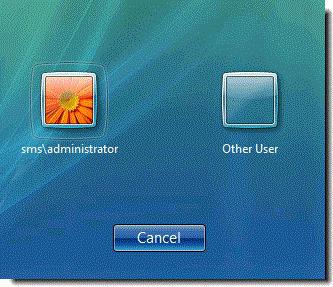
Чтобы его запустить, проделываем следующее. Вставляем установочный диск и на первом же экране приветствия нажимаем комбинацию «Shift+F10». Это позволит нам вызвать командную строку. Далее нам необходимо запустить редактор реестра командой «regedit». После этого в редакторе проделываем следующие манипуляции.
- Выбираем HKEY_LOCAL_MACHINE и жмем «Файл» — «Загрузить куст».
- Находим файл SAM в папке Windows — Swstem32 — config.
- В новой появившейся ветке переходим в папку 000001F4. Она располагается в SAM — Domains — Account — Users. Необходимо изменить параметр «F».
- Дважды кликаем по нему. Нас интересует строка 0038. в ней нужно поменять число, находящееся в самом первом столбце. «11» -> «10».
- Выходим, сохраняем.
- Выделяем корневую папку нашей ветки и жмем кнопку меню «Файл», затем «Выгрузить куст».
После всех выполненных манипуляций можно перезагрузить компьютер. Теперь вы сможете зайти на администраторский аккаунт и провести сброс пароля администратора Windows 7 вручную с помощью средств операционной системы.
Другой вариант
Есть еще способы войти в запароленную учетную запись. Дело в том, что сброс пароля администратора Windows 7 можно провести непосредственно из консоли, запущенной под администратором. Сейчас вам будет предложен достаточно сложный способ, но позволяющий оставить небольшую лазейку на будущее.
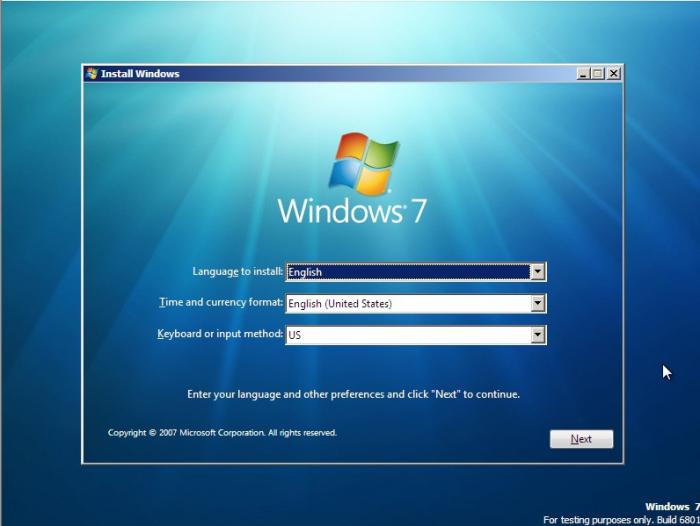
Наверное, вы сталкивались с программой, отвечающей за залипание клавиш? Когда вы много раз подряд нажимаете на «шифт» или «альт», вам приходит сообщение с предложением отключить залипание. Дело в том, что данная функция работает и в меню выбора пользователя, когда мы только включили компьютер. Так что если заменить её на что-нибудь полезное, мы могли бы извлечь из этого выгоду. Например, вызов командной строки.
Для этого повторяем действия предыдущего пункта и входим в меню установки операционной системы. Запускаем командную строку. По умолчанию ваша операционная система должна быть установлена на том «С:». Если же нет, просто замените её на нужную букву. После запуска строки вводим последовательность команд.
- «Copy C:windowssystem32sethc.exe C:» — создаётся копия файла с кодом, реагирующим на залипание.
- «Copy C:windowssystem32cmd.exe C:windowssystem32sethc.exe» — копируем содержимое файла, запускающего командную строку, в файл «залипания».
После ввода последней команды необходимо сделать рестарт персонального компьютера (ноутбука). В меню выбора пользователя, когда у вас попросят ввести пароль, активируем функцию залипания быстрым нажатием нескольких клавиш. Запустится командная строка, и в ней вводим команду «net user UserName NewPassword».
Как нетрудно догадаться, вместо UserName нужно указать имя вашего пользователя, а вместо второго параметра новый пароль. После этого вы сможете войти именно в ваш аккаунт на персональном компьютере. Если вы захотите вернуть всё на место, можете включить командную строку из-под «винды» и ввести «copy C:sethc.exe C:windowssystem32sethc.exe».
Но как провести сброс пароля администратора Windows 7 без диска?
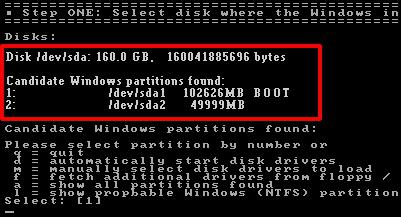
Утилита
В случае, когда дистрибутив операционной системы отсутствует, всегда есть возможность сбросить пароль специальной утилитой. Вам понадобится программа для сброса пароля администратора Windows 7. Например, Offline NT Password and Registry Editor. Записываем её на диск или флешку и перезагружаем компьютер, выбрав при этом загрузку с внешнего носителя. Сброс пароля администратора Windows 7 с флешки достаточно прост в освоении, если вы умеете читать и знаете английский. Итак, начинаем.
- После запуска перед вами появится таблица с жеткими дисками. Вводим номер того, на котором установлена ОС.
- Определяем путь до файла учетных записей SAM. «С:/Windows/System32/config».
- Вводим два раза подряд «1».
- Выбираем в таблице нужного нам пользователя. Программа для сброса пароля администратора работает только с латынью, поэтому, если имя отображается некорректно, можете ввести его RID идентификатор в формате 0xRID.
- В очередной раз вводим «1».
- Далее последовательность команд: выход, сохранить изменения, не продолжать работу.
- Перезагружаем компьютер нажатием «контрл-альт-делит».
Программа для сброса пароля администратора Windows 7 сделала своё дело. Вы можете входить в свои «владения» на компьютере.
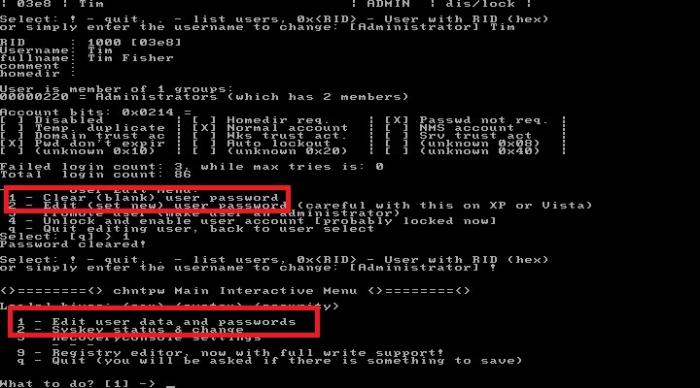
Предупреждение
Напоследок необходимо заметить, что любые изменения, которые вы внесёте в компьютер, пытаясь провести сброс пароля администратора Windows 7, вы проводите по своему желанию, и вся ответственность ложится на ваши плечи. После них, скорее всего, ни один сервис не примет у вас компьютер по гарантии. особенно после вскрытия крышки системного блка. Ведь доказать, что вы что-то сделали с операционной системой очень сложно, зато вскрытые «пломбы» на системнике будет выглядеть очень красноречиво. А значит придется выложить специалистам круглую сумму за вполне простые действия. Следуя данным инструкциям, будьте предельно внимательны, и если что-то непонятно, лучше уточните или поищите дополнительную информацию.
Итог
Надеемся, эта статья помогла вам с возникшей проблемой и не важно, каким способом вы воспользовались, будь то удаленная батарейка или сверхнавороченная утилита от неизвестного производителя. Главной проблемой, с которой вы можете столкнуться, это сохранность данных. К сожалению, некоторая информация вполне может быть утеряна в ходе данного процесса. Поэтому постарайтесь раздобыть у друзей или скачать версию операционной системы на LiveCD. Тогда вы сможете просто сохранить все важные для вас данные.
В данной статье мы не рассмотрели самый простой, но долгий способ — это полная переустановка системы. К сожалению, иногда встречаются ситуации, в которых получить доступ к своему компьютеру становится совсем невозможно, и переустановка Windows становится единственно возможным вариантом.
Источник: www.syl.ru